Hvernig á að nota LDMultiplayer á LDPlayer

Hvernig á að nota LDMultiplayer á LDPlayer, hvað er LDMultiplayer? Hvernig á að nota LD Multi Player? Við skulum komast að því með WebTech360!
Það má segja að FaceApp sé myndatöku- og klippingarforrit sem er í notkun af mörgum í dag. Í seinni tíð hefur það skapað mörg heit fyrirbæri á samfélagsnetum eins og: að breyta andliti þínu úr ungum í gamalt, eða nú síðast, að breyta andliti þínu úr kvenkyni í karl og öfugt eða nýlega. sérstaklega með þeirri þróun að bæta við tvöföldum höku í andlitið.
FaceApp var áður bara frekar óljóst ljósmynda- og myndvinnsluforrit, en undanfarna daga hefur þetta forrit verið mikið notað af ungu fólki auk þess að breyta röð af andlitum fræga fólksins og skapa strauma. alveg áhugaverð vistun. Þú ert ekki bara að gera myndir af stjörnum, heldur geturðu líka verið forvitinn um framtíðarmyndir - gamalmenni eða transfólksmyndir og að bæta tvöfaldri höku við þitt eigið andlit mun líta svona út á aðeins augnabliki, þetta mun gera það að verkum að allir geta ekki hætt að hlæja vegna umbreytingar hans. Næst munum við leiðbeina öllum um að breyta andliti sínu með FaceApp forritinu, vinsamlegast skoðaðu það.
Leiðbeiningar um að skipta um andlit með FaceApp forritinu
Skref 1: Smelltu fyrst á Celebrities til að bæta tvöfaldri höku við andlit fræga fólksins og átrúnaðargoðanna þinna. Annars geturðu líka tekið myndir úr símanum þínum eða tekið myndir beint.
Skref 2: Sláðu inn nafn fræga fólksins sem þú vilt breyta myndinni á.
Skref 3: Veldu hvaða mynd sem er af persónunni.


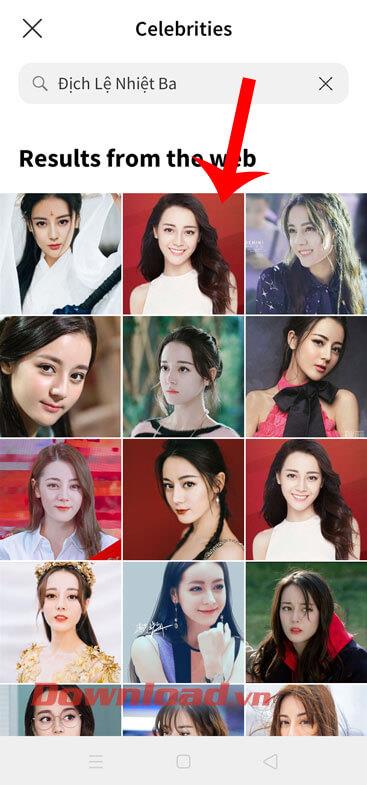
Skref 4: Næst skaltu smella á Nota hnappinn til að nota þessa mynd.
Skref 5: Í myndvinnsluhluta forritsins, færðu tækjastikuna Editor aðeins til vinstri og smelltu síðan á Þyngd .
Skref 6: Til að bæta tvöfaldri höku við andlitið skaltu smella á Stærra .


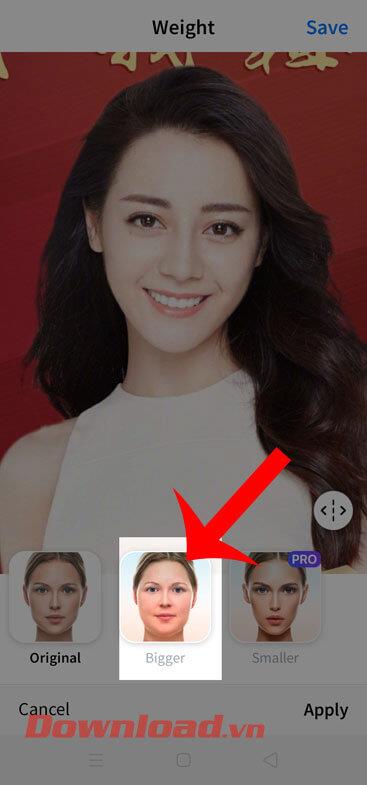
Skref 7: Bíddu í smá stund svo kerfið geti greint og breytt andlitinu á myndinni.
Skref 8: Eftir að hafa umbreytt andlitinu með tvöföldum höku, snertu Vista hnappinn í efra hægra horninu á skjánum til að vista sýndarmyndina í símanum þínum.
Skref 9: Að lokum, þegar við höfum vistað myndina í tækið okkar, getum við deilt þessu meme á Facebook, Instagram eða sent það til vina með Facebook Messenger.

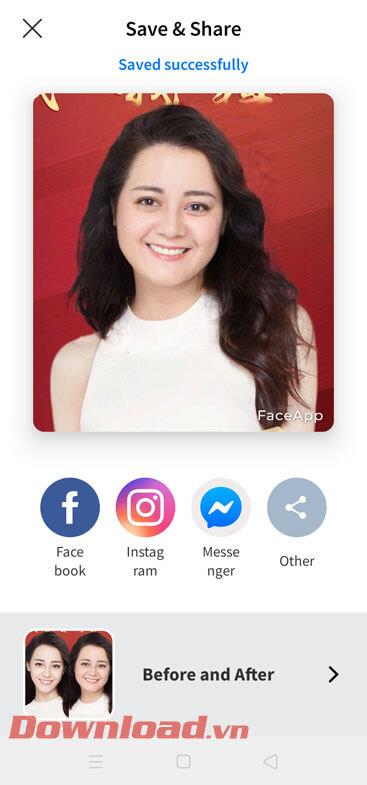
Skref 1: Fyrst skaltu opna FaceApp forritið á símanum þínum.
Ef síminn þinn er ekki með þetta forrit uppsett skaltu smella á niðurhalshnappinn hér að ofan til að hlaða niður FaceApp í tækið þitt.
Skref 2: Í aðalviðmóti forritsins verður ljósmyndasafn tækisins. Hér geturðu valið mynd til að breyta með því að taka mynd eða taka hana úr myndaalbúmi.
Ef þú tekur mynd, farðu í myndavélarhlutann og byrjaðu að taka myndir og smelltu á hnappinn Myndir til að fá mynd úr bókasafninu. Í þessari grein munum við taka myndir úr myndaalbúmi símans.
Skref 3: Þegar þú hefur valið myndina, smelltu á Kynhlutann til að breyta andlitinu þínu í annað kyn.

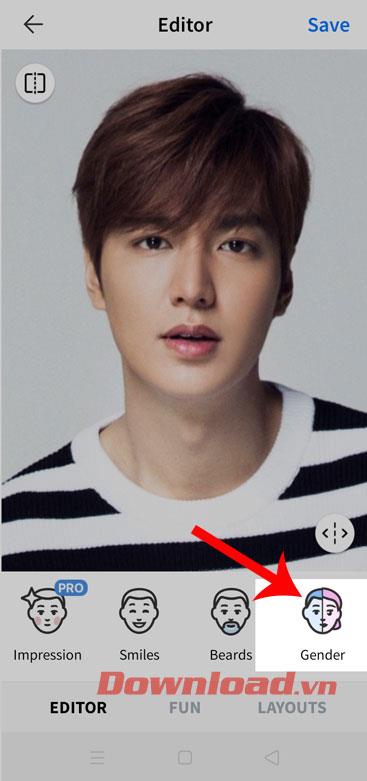
Skref 4: Veldu andlitssniðið sem þú vilt umbreyta.
Skref 5: Á þessum tímapunkti hefur andlitinu á myndinni sem þú valdir verið breytt í annað kyn. Smelltu á Nota hnappinn neðst í hægra horninu á skjánum til að samþykkja viðskiptin.

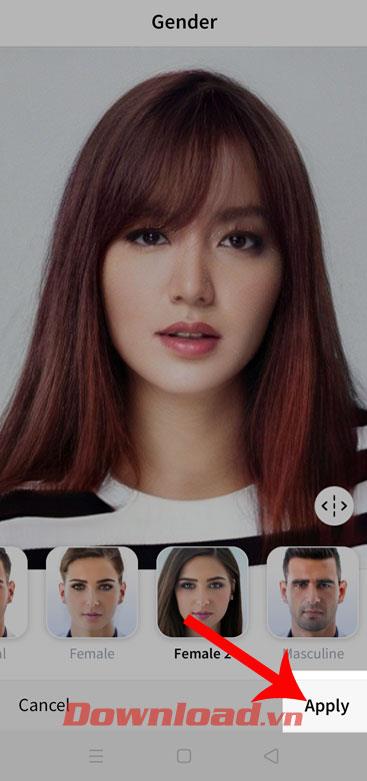
Skref 6: Ýttu á Vista hnappinn efst á skjánum til að vista myndina í símanum þínum.
Skref 7: Að lokum geturðu sent umbreyttu myndina þína til vina þinna.

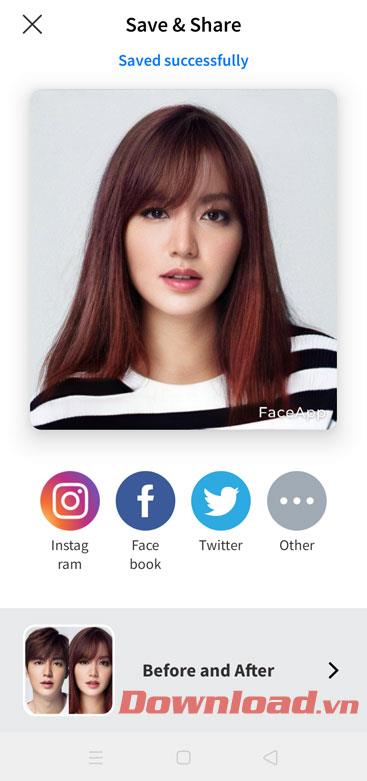
Hér að neðan eru nokkrar myndir sem hafa verið umbreyttar þökk sé FaceApp forritinu.


Skref 1:
Sæktu og settu upp FaceApp forritið samkvæmt niðurhalstenglinum hér að ofan eða farðu í App Store eða Google Play til að leita að lykilorðinu FaceApp til að setja upp beint.
Skref 2:
Eftir uppsetningu skaltu samþykkja beiðnina um að fá aðgang að ljósmyndabúðinni í tækinu.
Í aðalviðmóti FaceApp forritsins muntu sjá grunneiginleika eins og að sækja myndir úr söfnum, Facebook eða Celebrities.
Myndirnar í galleríinu birtast á aðalskjánum eða smelltu á myndavélartáknið til að taka nýja mynd beint í forritinu. Einnig, ef þú vilt breyta mynd fræga fólksins frá ungum til aldna, smelltu á Celebs .
Skref 3:
Celebs viðmótið birtist, hér muntu sjá lista yfir nöfn margra frægra tónlistarhópa og persónuleika í heiminum eða sláðu inn nafnið í leitarhlutanum til að finna fljótt nafn þess sem þú vilt mynda.
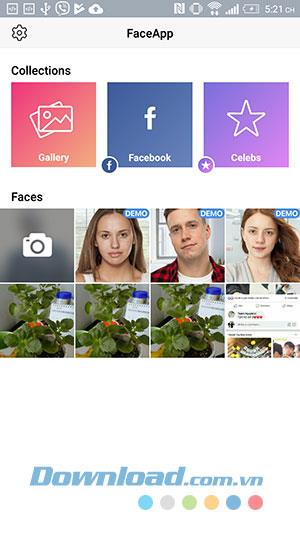
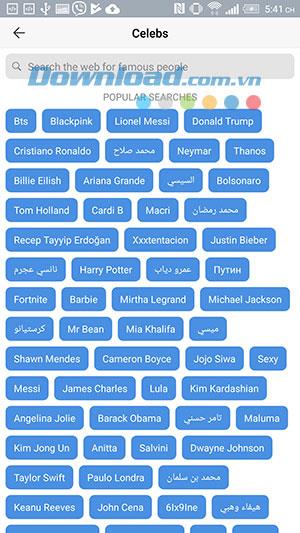

Skref 4:
Eftir að hafa valið verður farið í ritstjóragluggann . Hér skaltu velja aldursaðgerðina . Við munum beita mismunandi áhrifum þar á meðal Old, Young 2, Young.
Til að breyta myndinni úr ungum í gamla, veldu Old effect , þá mun myndin hlaða gögnum og framleiða eldri mynd en núverandi mynd. Smelltu á Nota til að staðfesta breytinguna.
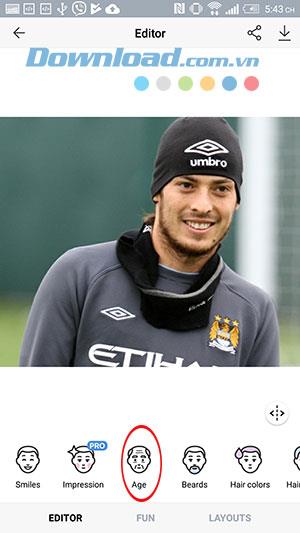
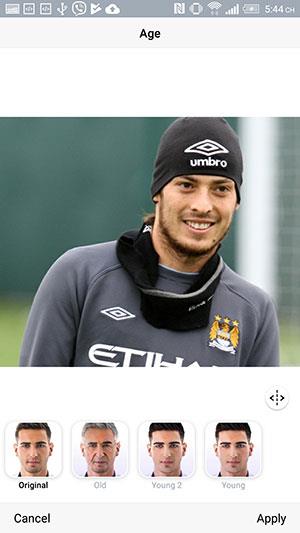
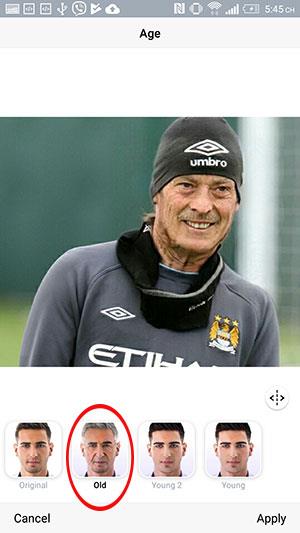
Skref 5:
Næst munum við hlaða niður myndinni í tækið okkar eða deila henni á samfélagsmiðlum Facebook, Instagram, Twitter o.s.frv.

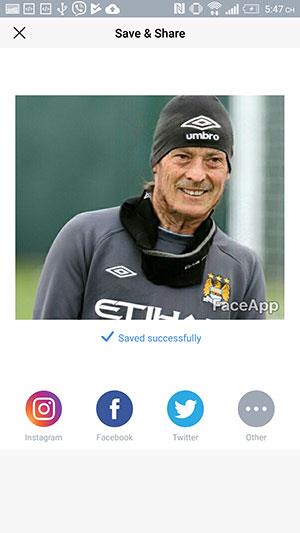
Hér að ofan eru þrjár mjög áhugaverðar leiðir til að umbreyta andlitum með FaceApp, vonandi eftir að hafa lesið þessa grein geta allir auðveldlega og fljótt breytt andlitinu sínu í allt annað útlit. .
Þú gætir haft áhuga á:
Hvernig á að nota LDMultiplayer á LDPlayer, hvað er LDMultiplayer? Hvernig á að nota LD Multi Player? Við skulum komast að því með WebTech360!
Leiðbeiningar um að hlusta á tónlist á Google kortum. Eins og er geta notendur ferðast og hlustað á tónlist með því að nota Google Map forritið á iPhone. Í dag býður WebTech360 þér
Leiðbeiningar um notkun LifeBOX - geymsluþjónusta Viettel á netinu, LifeBOX er nýlega opnuð netgeymsluþjónusta Viettel með marga yfirburði eiginleika
Hvernig á að uppfæra stöðu á Facebook Messenger, Facebook Messenger í nýjustu útgáfunni hefur veitt notendum afar gagnlegan eiginleika: að breyta
Leiðbeiningar fyrir kortaleikinn Werewolf Online á tölvunni, Leiðbeiningar um niðurhal, uppsetningu og spilun Werewolf Online á tölvunni í gegnum einstaklega einfalda LDPlayer keppinautinn.
Leiðbeiningar um að eyða sögum settar á Instagram. Ef þú vilt eyða sögu á Instagram en veist ekki hvernig? Í dag WebTech360
Leiðbeiningar um að bæta við myndum á Facebook. Eins og er gerir Facebook okkur kleift að stilla myndir á persónulegum síðum okkar. Hér bjóðum við þér
Hvernig á að laga villu í Windows Quick Assist sem virkar ekki, Windows Quick Assist hjálpar þér að tengjast ytri tölvu auðveldlega. Hins vegar, stundum býr það líka til villur. En,
Leiðbeiningar um að kveikja/slökkva á því að blanda lögum á Spotify, Til að hjálpa fólki að breyta röð laga á lagalistanum hér að ofan
Leiðbeiningar um leynilegar upptökur á iPhone, Eins og er geta iPhone notendur tekið upp leynilega með því að snerta bakhlið símans. Í dag býður WebTech360 þér








